Not: Bu makale, işlevini tamamlamıştır ve kısa süre sonra devre dışı bırakılacaktır. "Sayfa bulunamadı" uyarılarını engellemek amacıyla, bu soruna neden olduğunu bildiğimiz bağlantıları kaldırıyoruz. Bu sayfaya bağlantı oluşturduysanız, lütfen bunları kaldırarak kesintisiz bağlantı deneyimi sunulmasına yardımcı olun.
Not: Power Query, Excel 2016’da Al ve Dönüştür olarak adlandırılır. Burada sağlanan bilgiler ikisi için de geçerlidir. Daha fazla bilgi edinmek için bkz. Excel 2016’da Al ve Dönüştür.
Power Query'da, sorgular veri görevlileri veya Microsoft 365 için Power BI kullanan diğer iş kullanıcıları tarafından paylaşıldıktan sonra, bu paylaşılan sorgular Power BI meta veri deposunda kullanılabilir hale gelir. Kuruluştaki kullanıcılar, veri çözümleme ve raporlama için sorgulardaki temel verileri kullanmak üzere Power Query'daki çevrimiçi arama seçeneğini kullanarak bu paylaşılan sorguları (onlarla paylaşılıyorsa) bulabilir ve kullanabilir.
Önemli: Paylaşılan sorguların paylaşıldıktan sonra Power Query'da çevrimiçi arama yoluyla kullanılabilir olması beş dakika kadar sürebilir. Bunun nedeni, tamamlanması beş dakika kadar sürebilen arama dizini güncelleştirmeleridir.
Power Query kullanarak paylaşılan sorguları bulmak ve kullanmak için:
-
Power Query’den Power BI’de henüz oturum açmadıysanız, oturum açın. Excel’de, POWER QUERY sekmesinde Oturum Aç’a tıklayın. Oturum Aç iletişim kutusunda Oturum Aç'a tıklayın ve Power BI'a kaydolmak için kullanılan kuruluş hesabı bilgilerinizi girin.
Önemli: Kuruluş hesabınızı kullanarak Power BI'da oturum açmak, kuruluştaki kullanıcılar için paylaşılan sorguları bulmanıza ve kullanmanıza olanak tanır. Power BI'da oturum açmadıysanız Power Query'da kuruluş içinde paylaşılan sorguları açamazsınız.
-
POWER QUERY sekmesinde Çevrimiçi Arama'ya tıklayın.
-
Çevrimiçi Arama'ya tıkladığınızda, sorgu aramanızın kapsamını belirlemenizi ve filtrelemenizi sağlayan Arama şeridi veÇevrimiçi Arama bölmesi görüntülenir.
Not: Sorgu aramanızın kapsamını belirleme ve filtreleme isteğe bağlıdır; yalnızca hızlı sonuçlar almak için aramanızı daraltmanıza yardımcı olur. Kapsam belirleme veya filtreleme parametresi kullanmak istemiyorsanız, Arama anahtar sözcüğünüzü , Çevrimiçi Arama bölmesindeki kutuya herhangi bir iyileştirme parametresi olmadan doğrudan yazabilir ve ENTER tuşuna basabilir veya

-
Arama şeridinin Kapsam alanında veya Çevrimiçi Arama bölmesindeki açılan listeden sorgu aramanızın kapsamını seçin. Seçenekleriniz şunlardır:
-
Tümü: Sizinle paylaşılan sorgular ve kuruluştaki diğer kullanıcılar tarafından paylaşılan sorgular da dahil olmak üzere tüm kaynaklarda arama yapabilirsiniz. Bu varsayılan seçimdir.
-
Paylaşılanlarım: Yalnızca sizin tarafınızdan paylaşılan sorguları arayın.
-
Kuruluş: Yalnızca Power Query kullanılarak kuruluş içinde paylaşılan sorguları arayın.
-
-
Arama şeridininİyileştir alanında aşağıdaki parametrelere göre sorgu aramanızı daraltın:
-
Ad: Aramanızı sorgu adına göre daraltın.
-
Açıklama: Aramanızı sorgu açıklamasına göre daraltın.
-
Kimden: Aramanızı yalnızca belirtilen diğer ad veya kullanıcı hesabı tarafından paylaşılan sorgulardan sonuç döndürecek şekilde daraltın.
-
Veri Kaynağı: Aramanızı yalnızca belirtilen temel alınan veri kaynağı adından sonuç döndürecek şekilde daraltın.
-
Son Değiştirme: Sorgunun son değiştirildiği tarihe göre aramanızı daraltın. Açılan listede , Bugün ile Geçen Yıl arasında değişen önceden belirlenmiş bir zaman aralığından seçim yapabilirsiniz.
-
Sütun Adları: Aramanızı yalnızca belirtilen sütun adlarından sonuç döndürecek şekilde daraltın.
-
Sertifikalı: Sertifikalı sorgular döndürmek için aramanızı geliştirin.
İyileştirme parametresine tıkladığınızda, Arama şeridi Parametre anahtar sözcüğünü Çevrimiçi Arama bölmesindeki kutuya ekler. Ayrıca, arama kutusuna el ile bir iyileştirme anahtar sözcüğü yazabilir ve ardından Çevrimiçi Arama bölmesindeki kutuda anahtar sözcük için gerekli değeri belirtebilirsiniz.
Örneğin, kuruluş içinde adında "Örnek" sözcüğü bulunan paylaşılan sorguları aramak için Kapsam alanında Kuruluş'a tıklayın ve ardından Arama şeridinin İyileştir alanında Ad'a tıklayın. Bu, kapsamı ayarlar ve sonuçları Çevrimiçi Arama bölmesinin arama kutusunda ada göre filtrelemek için name:(name) anahtar sözcüğünü ekler.
Ardından, ad anahtar sözcüğü için name:(Sample)olarak "Örnek" yazın ve enter tuşuna basın veya paylaşılan sorguları aramak için

Arama sonuçları Çevrimiçi Arama bölmesinde görüntülenir.
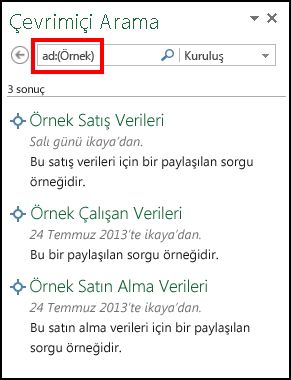
-
-
-
Sizin tarafınızdan gerçekleştirilen sorgu aramalarının geçmişi Power Query depolanır ve geçmiş sorgu aramalarından birini hızla görüntülemek ve seçmek için Arama şeridindeki Son Aramalar'a tıklayabilirsiniz.
-
Arama sonuçlarında farenizin üzerine geldiğinde veya paylaşılan sorgu adına tıkladığınızda, sol bölmede paylaşılan sorgunun önizlemesini görürsünüz.
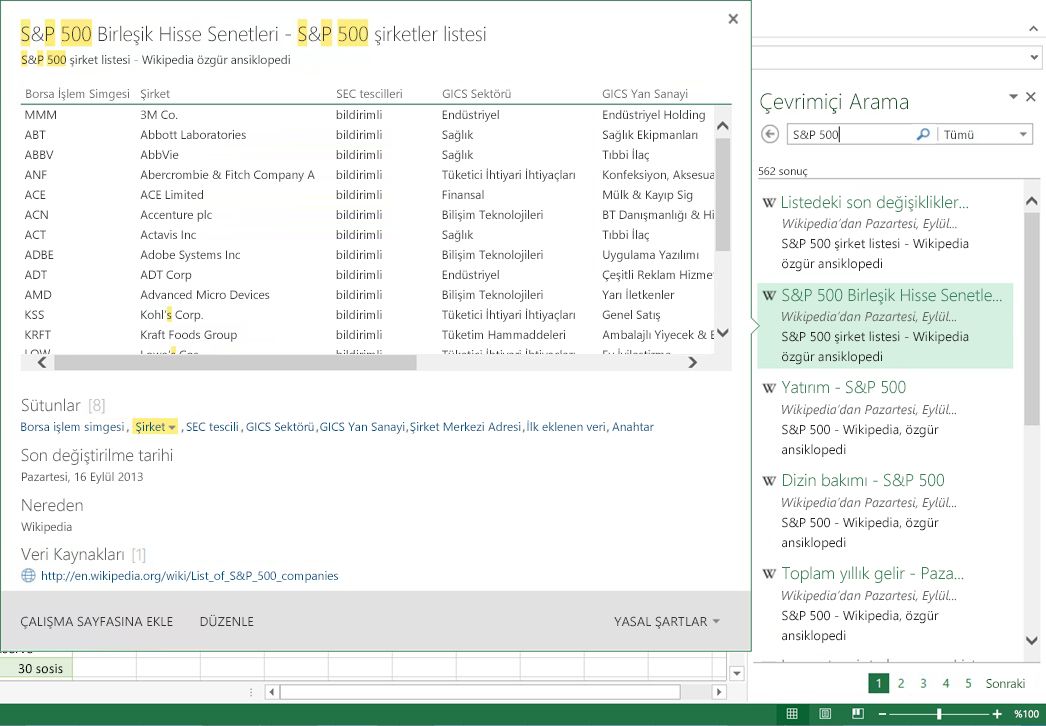
Önizleme açılır ekranında sorgu tarafından başvurulan verilerin anlık görüntüsü, veri kümesindeki sütunlar, son değiştirilen zaman damgası, sorguyu paylaşan kullanıcı ve sorgu için sağlanmışsa belgelerin bağlantısı görüntülenir. Önizleme iletişim kutusunda sütun adına tıklayarak önizlemedeki ilgili veri sütununa atlayabilirsiniz.
Not: Kuruluş içinde paylaşılan sorgular için, veri anlık görüntüsü önizleme açılır ekranında yalnızca kullanıcı sorguyu paylaşırken önizlemeleri eklemeyi seçtiğinde görüntülenir. Daha fazla bilgi için bkz. Sorguları Paylaşma.
Ayrıca, belirtilen anahtar sözcük değerleri açılır ekranın önizlemesinde vurgulanır. Örneğin, "örnek" sözcüğü vurgulanır. Anahtar sözcük vurgulama, paylaşılan sorgu meta verilerinin (başlık ve açıklama gibi) yanı sıra paylaşılan sorgu tarafından başvurulan temel veriler için kullanılabilir.
-
Paylaşılan sorgu tarafından başvurulan verileri çalışma kitabına yeni bir sayfa olarak aktarmak için ÇALıŞMA SAYFASINA EKLE'ye tıklayın. Alternatif olarak, başvuruda bulunan verileri sayfaya aktarmadan önce daha da geliştirmek için FİlTRE & ŞEKİl'e tıklayabilirsiniz.
-
Paylaşılan sorgu tarafından başvurulan temel alınan veri kaynaklarına erişiminiz yoksa, veri kaynaklarına erişim istemenizi sağlayan bir iletişim kutusu görüntülenir. Görüntülenen iletişim kutusunda Erişim İste bağlantısına tıklayın. Veri kaynağı için erişim isteği bilgilerinin nasıl ayarlandıklarına bağlı olarak, diğer adlara e-posta göndermeniz veya URL üzerinden erişim istemeniz istenir. Veri kaynağı için erişim isteği bilgilerini ayarlama hakkında bilgi için bkz. Power BI yönetimi nedir?.
-
Paylaşılan sorgudaki temel alınan veriler birden çok veri kaynağı kullanılarak birleştirildiyse (birleştirilmiş veya eklenmişse), paylaşılan sorguda temel alınan birleştirilmiş verileri kullanabilmeniz için önce gizlilik düzeylerini belirtmeniz gerekir. Gizlilik düzeyleri hakkında bilgi için bkz. Gizlilik düzeyleri.
-
Önemli:
-
Veri Kataloğu kullanımdan kaldırma bildirimi
-
Excel ve Power Query'daki Veri Kataloğu özellikleri 4 Mart 2019'da çalışmayı durduracaktır. Kullanıcılar bu tarihe kadar zaten Veri Kataloğu yayımlanan içeriği tüketebilecek. Ancak, 3 Aralık 2018'den itibaren kullanıcılar yeni veya güncelleştirilmiş sorguları Veri Kataloğu yayımlayamaz (paylaşamaz). 1 Ağustos 2018'den itibaren bu özelliği kullanmak için yeni müşteriler (kiracılar) eklemeyi durduracağız. Paylaşılan sorgularınızı 4 Mart 2019'un ötesinde Veri Kataloğu dışında kullanmaya devam edebilmeniz için indirmenizi öneririz. Sorguların her biri için Aç seçeneğini kullanarak sorgularınızın tam tanımını Veri Kataloğu Sorgularım görev bölmesinden indirebilirsiniz.
İlgili Konular
Paylaşılan Sorgularınızı Görüntüleme ve Güncelleştirme










